Jak trwale USUNĄĆ konto z Facebooka – aktualizacja 2025
- Dezaktywacja kontra Usuwanie konta z Facebooka – Co musisz wiedzieć
- Jakna zawsze usunąć swoje konto z Facebooka
- Jak pobrać archiwum swoich informacji z Facebooka
- Jak zdezaktywować swoje konto na Facebooku
- Jak samodzielnie usunąć swoje informacje z Facebooka
- Jak usunąć dołączone aplikacje z Facebooka
- Jak usunąć swoją historię wyszukiwania na Facebooku
- Jak usunąć zdjęcia, filmy i albumy z konta na Facebooku
- Jak usunąć komentarze i posty na Facebooku
- Pełne wykorzystanie ustawień prywatności Facebooka
- Inne sposoby na zachowanie prywatności danych online
Usunięcie konta z Facebooka było długim i żmudnym procesem, ale już nie będzie. Jeżeli chcesz skończyć z mediami społecznościowymi, pokażemy Ci, jak łatwodeactivate dezaktywować konto, lub usunąć je na zawsze – tak, jest wielka różnica między tymi dwoma czynnościami. Aby dowiedzieć się więcej na ten temat, a także tego, jak usunąć określone treści z profilu na Facebooku, zapoznaj się z naszym poniższym szczegółowym przewodnikiem.
Spójrzmy prawdzie w oczy: korzystanie z Facebooka naprawdę nie daje żadnych korzyści dla prywatności w Internecie. Prawdopodobnie przypomnisz sobie o wszystkich wielkich skandach, które miały miejsce w ostatnim czasie.
Fiasko z Cambridge Analytica, w którym zebrane zostały dane milionów użytkowników Facebooka, jest wciąż świeże w naszych umysłach – i nawet jeśli Zuckerberg i firma zdystansowali się, nazywając to „naruszeniem zaufania”, gigant mediów społecznościowych miał swój własny udział w wątpliwych działaniach.
Przykłady obejmują od udzielania dziesiątkom firm „specjalnego dostępu” do poufnych informacji o użytkowniku, po zwracanie się do banków amerykańskich o dane finansowe swoich klientów. Jak się okazuje, nie jest trudno złapać Facebooka na podejrzanych działaniach – bo często tak się dzieje.
Najnowszą złą wiadomością dla użytkowników Facebooka jest poważne naruszenie bezpieczeństwa, w którym 50 milionów ludzi doświadczyło złamania ich tokenów bezpieczeństwa. Jeżeli jest to dla Ciebie ostateczna kropla, która przeważyła szalę i jesteś gotów na odejście z platformy mediów społecznościowych, trafiłeś we właściwe miejsce.
Czas przywrócić cyfrową prywatność. Zacznijmy!
Dezaktywacja kontra Usuwanie konta z Facebooka – Co musisz wiedzieć
Zanim przejdziemy do instrukcji krok po kroku, ważne jest zrozumienie dwóch opcji, jakie daje Facebook, gdy zdecydujesz się zamknąć konto.
Możesz wybrać dezaktywację swojego profilu lub całkowicie go usunąć. Jak można się domyślać, ta pierwsza opcja utrzymuje dane na platformie, podczas gdy druga całkowicie je wymazuje.
Jeżeli dezaktywujesz swoje konto na Facebooku:
- Nikt oprócz Ciebie nie będzie mógł zobaczyć Twojego profilu.
- Określone informacje, takie jak wysłane wiadomości, pozostaną widoczne.
- Twoje imię i nazwisko pojawi się na listach przyjaciół, ale tylko dla Twoich znajomych.
- Twoje imię i nazwisko, posty i komentarze będą widoczne dla administratorów grup, do których dołączyłeś.
- Będziesz mógł nadal korzystać z Messengera.
Możesz dezaktywować swoje konto na tak długo, jak chcesz, ale ponowne zalogowanie się lub użycie konta do zalogowania się w podłączonej aplikacji / usłudze spowoduje konieczność ponownego uruchomienia.
Jeżeli zdecydujesz się trwale usunąć swoje konto na Facebooku:
- Nie będzie można ponownie aktywować swojego konta.
- Wszystkie treści dodane/przesłane na Facebook znikną na zawsze, bez możliwości ich odzyskania (chyba że wcześniej pobrano archiwum danych).
- Aplikacje korzystające z Twojego konta na Facebooku nie będą już dostępne za pośrednictwem procedury logowania Facebooka.
- Konkretne informacje, takie jak wiadomości wysłane do znajomych, nie zostaną w całości usunięte i pozostaną dla nich widoczne.
- Nie będziesz mógł korzystać z Messengera.
Facebook daje 30 dni na przemyślenie decyzji i anulowanie procesu usuwania, jeśli zmienisz zdanie. Po wygaśnięciu tego okresu Twoje konto i wszystkie powiązane z nim dane znikną na zawsze. Pamiętaj, że trwałe usunięcie danych może trwać do 90 dni. W tym okresie użytkownicy Facebooka nie będą mieli do nich dostępu.
Jakna zawsze usunąć swoje konto z Facebooka
UWAGA: Dobrym pomysłem może być pobranie kopii swoich danych zanim całkowicie usuniesz profil z Facebooka. Aby uzyskać więcej informacji, jak to zrobić, zapoznaj się z następną sekcją.
Jeżeli zastanowiłeś się nad tym i chcesz odejść z Facebooka na zawsze, oto co musisz zrobić, aby trwale usunąć swoje konto:
1. Przejdź do strony ustawień. Możesz też kliknąć strzałkę w prawym górnym rogu i wejść do swoich ustawień:
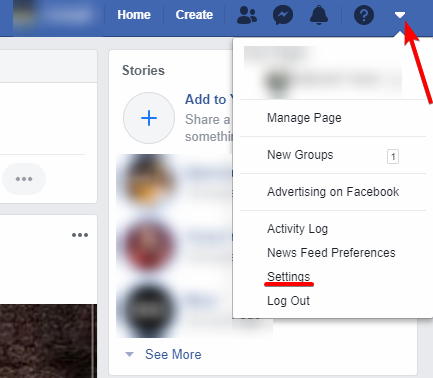
2. Po lewej stronie znajdziesz listę dostępnych ustawień. Kliknij na swoje dane na Facebooku > Usuń swoje konto i informacje:
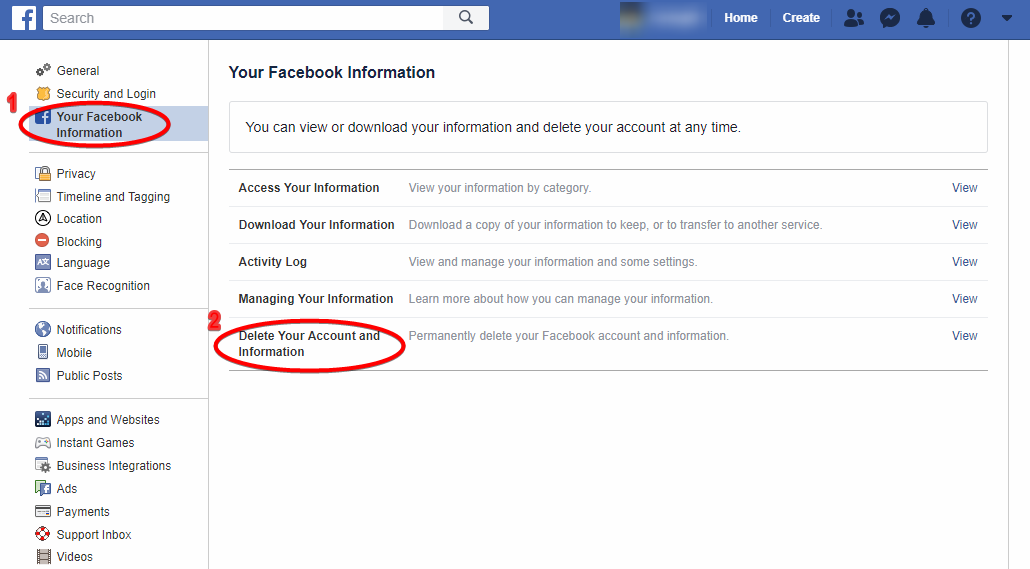
3. Pojawi się strona z propozycjami dezaktywacji konta lub pobrania swoich informacji. Jeśli nie jesteś zainteresowany żadną z tych opcji, kliknij Usuń konto:
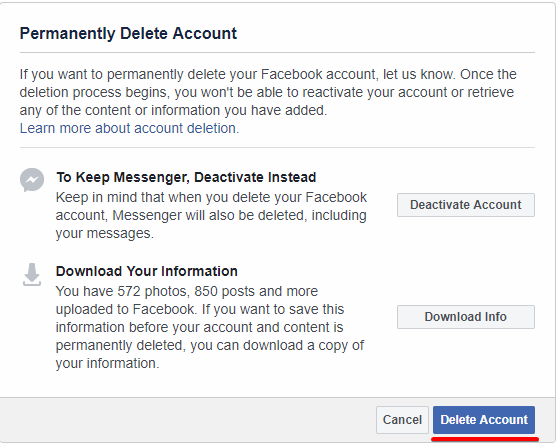
4. Zostaniesz poproszony o podanie hasła. Zrób to, a następnie kliknij przycisk Kontynuuj:
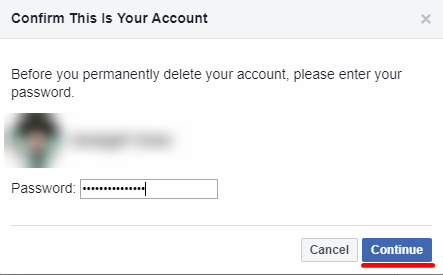
5. I to wszystko! Jeśli chcesz anulować usunięcie, masz 30 dni na zalogowanie się na swoje konto i kliknięcie Anuluj usuwanie. W przeciwnym razie musisz po prostu odczekać miesiąc, zanim Twoje konto na Facebooku zostanie trwale usunięte.
Jeżeli wcześniej próbowałeś usunąć konto z Facebooka, prawdopodobnie pamiętasz, że jest to niepotrzebnie dezorientujący proces, włącznie z częstym przerzucaniem się z centrum pomocy i dobrze ukrytymi ustawieniami. To już nie ma miejsca, ponieważFacebook znacznie ułatwił procedurę zamknięcia konta sprowadzając ją do kilku prostych kroków.
Co więcej, nie musisz martwić się przypadkowymi logami, które automatycznie anulują proces usuwania. Musisz to teraz potwierdzić (patrz krok 5 powyżej).
Jak pobrać archiwum swoich informacji z Facebooka
Nie jesteś fanem Facebooka, ale chcesz zachować treści opublikowane w swoim profilu? Możesz to zrobić z łatwością – po prostu wykonaj następujące kroki:
1. Na stronie ustawień kliknij Twoje informacje na Facebooku > Pobierz swoje informacje:
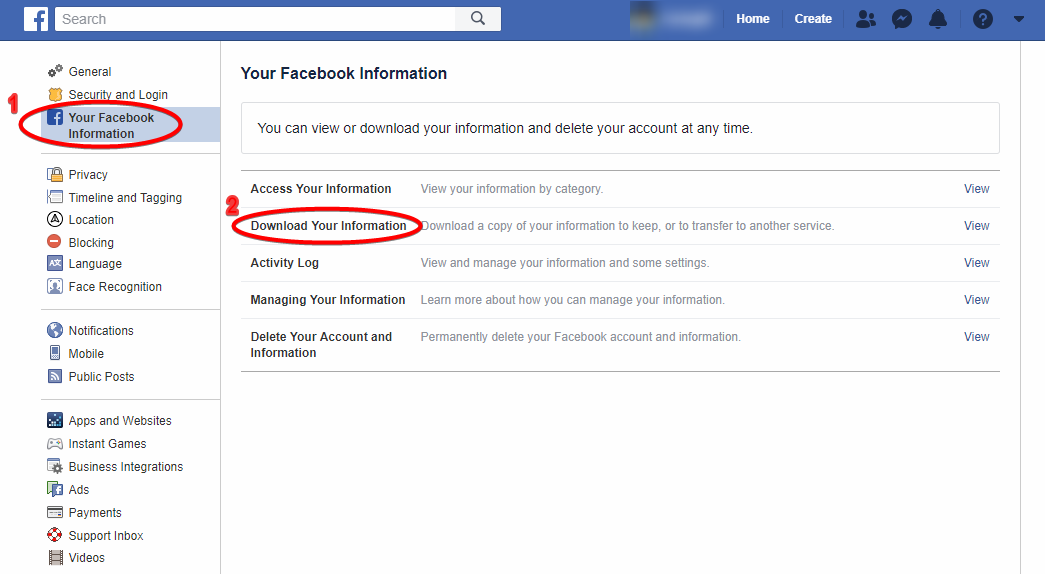
2. Zostaniesz przeniesiony na stronę archiwum informacji. Tutaj możesz wybrać dokładnie to, co chcesz pobrać, a także ustawić zakres dat, format archiwum i jakość mediów:
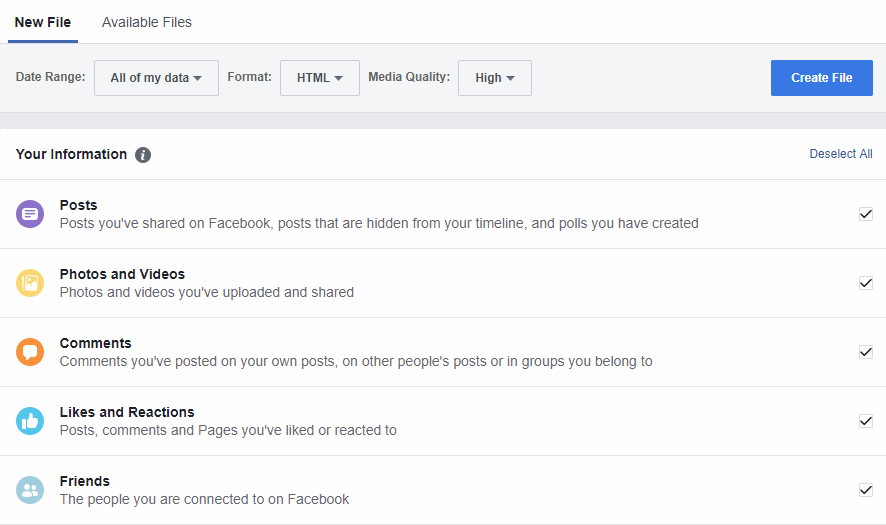
3. Twoje własne informacje pojawiają się jako pierwsze, ale przewijanie w dół pozwoli ci wybrać i pobrać także informacje o Tobie:
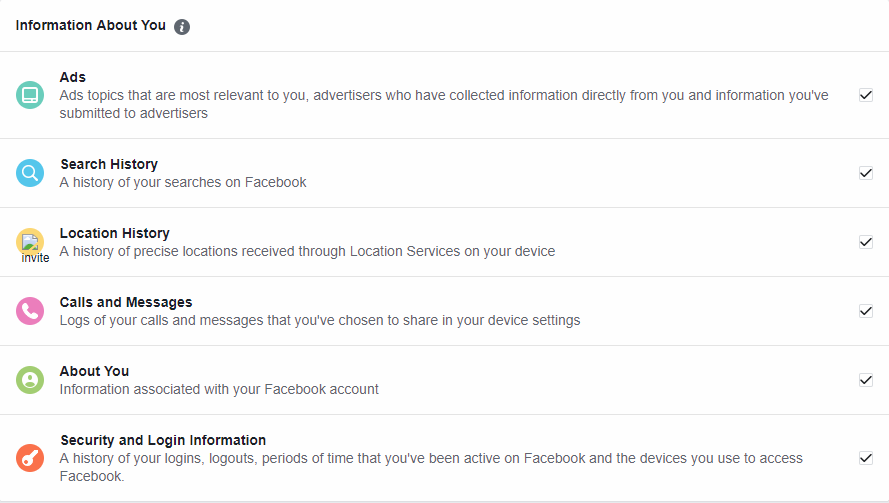
4. Po wybraniu informacji kliknij niebieski przycisk o nazwie Utwórz plik. Proces archiwizacji jest teraz w toku.
5. Możesz sprawdzać postęp na karcie Dostępne pliki. Jeśli Twój plik jest nadal przetwarzany, zobaczysz archiwum jako „Oczekujące”, aż będzie gotowe do pobrania:
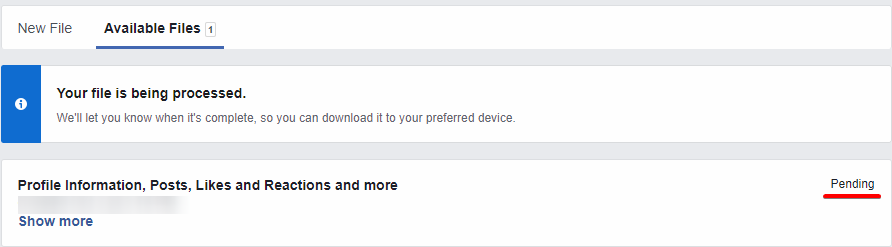
Jak wspomniano, funkcja archiwum na Facebooku jest wysoce konfigurowalna. Możesz pobrać jeden rodzaj treści, np. zdjęcia, lub zdecydować się na pełną kopię zapasową – wybór należy do Ciebie.
Jak zdezaktywować swoje konto na Facebooku
Jeśli chcesz zrobić sobie przerwę na Facebooku, ale nie jesteś jeszcze gotowy, aby się z nim pożegnać (lub nadal chcesz mieć dostęp do Messengera), dezaktywacja konta jest przyzwoitą alternatywą dla całkowitego usunięcia.
Pamiętaj, że dzięki tej opcji wszystkie Twoje informacje pozostaną dostępne dla Facebooka, więc możesz zostać nieświadomą ofiarą zbierania danych lub naruszenia bezpieczeństwa.
Aby tymczasowo dezaktywować swoje konto na Facebooku, musisz wykonać następujące czynności:
1. Wykonaj kroki 1 i 2 z przewodnika Trwałe usuwanie (Ustawienia > Twoje informacje z Facebooka > Usuń swoje konto i informacje).
2. Kliknij opcję Dezaktywuj konto:
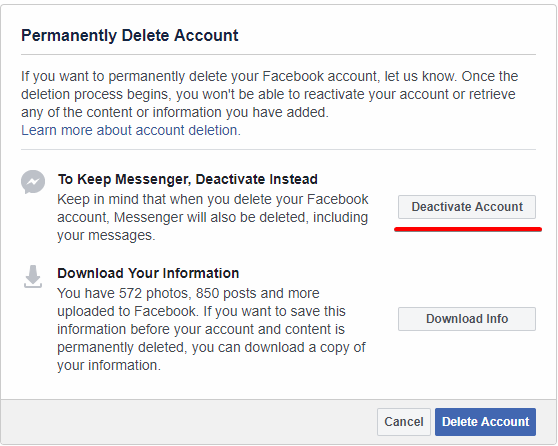
3. Alternatywnie możesz przejść do Ustawienia > Ogólne > Dezaktywuj swoje konto.
4. Po wyświetleniu monitu wpisz hasło i kliknij Kontynuuj:
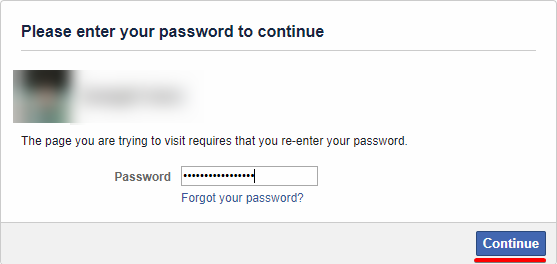
5. Wszystko gotowe! Aby ponownie aktywować konto, po prostu zaloguj się do Facebooka (lub aplikacji/usługi korzystającej z konta Facebook). Będziesz musiał wpisać swoje hasło – po tym czasie Twój profil znów będzie w pełni aktywny.
Jak samodzielnie usunąć swoje informacje z Facebooka
Zdecydowałeś się naprawdę usunąć wszelkie ślady aktywności na Facebooku. Jeżeli postanowiłeś na trwale usunąć konto, Facebook zrobi to za Ciebie – nie musisz angażować się w ten proces.
Jeśli jednak masz ochotę w tym uczestniczyć, możesz przyspieszyć działanie, usuwając ręcznie określone części zawartości Facebooka. Może to znacznie zskrócić 90-dniowy proces usuwania. Może również pomóc w uporządkowaniu historii wyszukiwania i podłączonych aplikacji, nawet jeśli nie planujesz w najbliższym czasie wypisanie się z Facebooka.
Czy kiedykolwiek usunąłeś historię ze swojej przeglądarki internetowej?To prawie taka sama procedura dotyczy Facebooka – tylko jest znacznie wolniejsza i bardziej czasochłonna.
Na szczęście, również w tym zakresie gigant mediów społecznościowych się poprawił. W dzisiejszych czasach znacznie łatwiej jest przeglądać, zarządzać i usuwać informacje.
Wszystko zaczyna się od dziennika aktywności. Istnieją dwa sposoby uzyskania dostępu do niego:
1. Na stronie ustawień kliknij Twoje informacje na Facebooku > Dziennik aktywności:
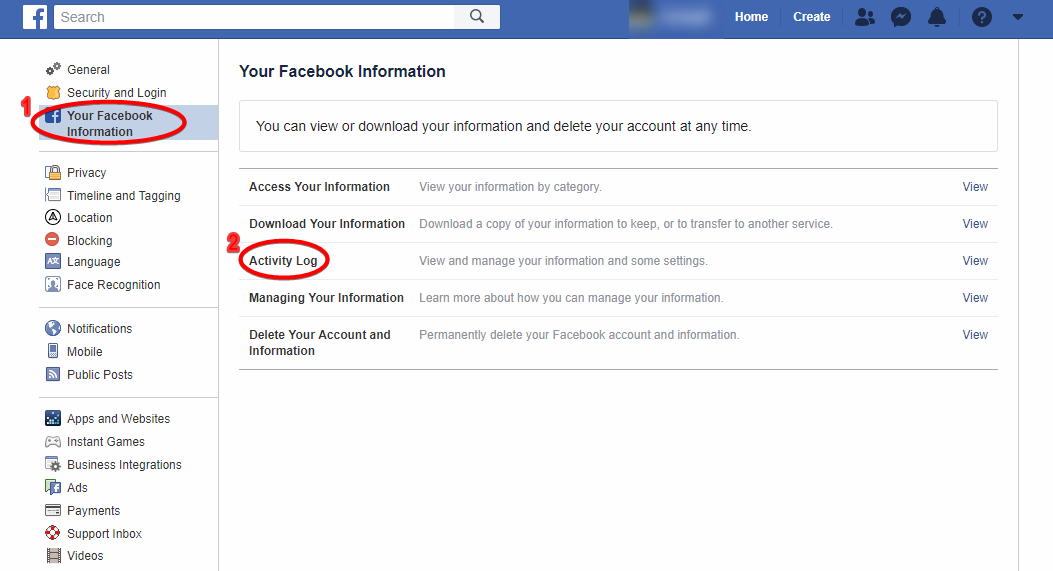
2. Możesz także kliknąć przycisk „Dziennik aktywności” na swoim profilu na Facebooku (w prawym dolnym rogu zdjęcia na okładkę obok „Aktualizuj informacje”).
Twój dziennik aktywności jest częścią panelu „Filtry”, który umożliwiaprzeglądanie i usuwanie postów i komentarzy, usuwanie polubień (przez nielubienie) i usuwanie historii wyszukiwania. Możesz zrobić jeszcze więcej, od usuwania wpisów grupowych po zarządzanie treściami, które dołączone aplikacje opublikowały w Twoim imieniu:
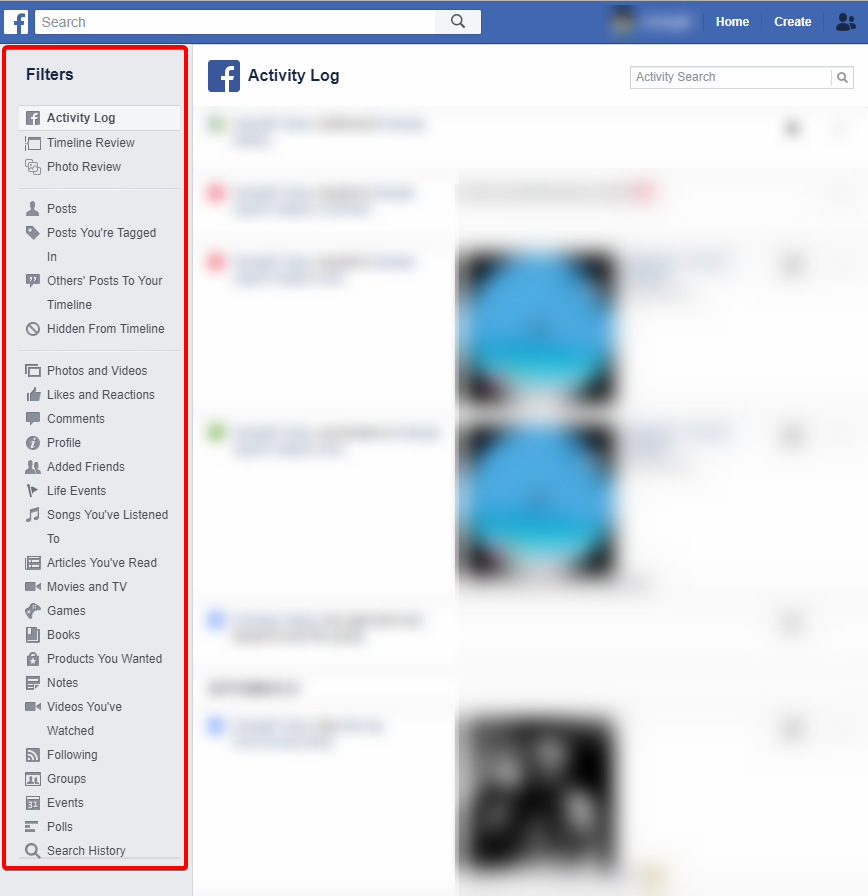 WSKAZÓWKA: Niektóre opcje w panelu „Filtry” są ukryte. Aby je zobaczyć, kliknij „WIĘCEJ” w odpowiedniej kategorii.
WSKAZÓWKA: Niektóre opcje w panelu „Filtry” są ukryte. Aby je zobaczyć, kliknij „WIĘCEJ” w odpowiedniej kategorii.
Przechodzenie przez całą Twoją aktywność i zamieszczone na Facebooku treści może być długotrwałą i męczącą pracą. Aby Ci pomóc, przygotowaliśmy kilka krótkich przewodników po najpopularniejszych rodzajach treści, które użytkownicy często usuwają na Facebooku. Sprawdź poniżej!
Jak usunąć dołączone aplikacje z Facebooka
Usunięcie aplikacji, z których korzystasz do logowania się na swoim koncie Facebook, jest dobrym pomysłem, jeśli dążysz do trwałego usunięcia konta. Oto, co powinieneś zrobić:
1. Na stronie Ustawienia kliknij Aplikacje i Strony internetowe.
2. Zostaną wyświetlone listy aktywnych, wygasłych i usuniętych aplikacji. Aby usunąć aktywną aplikację, zaznacz pole obok niej i kliknij Usuń:
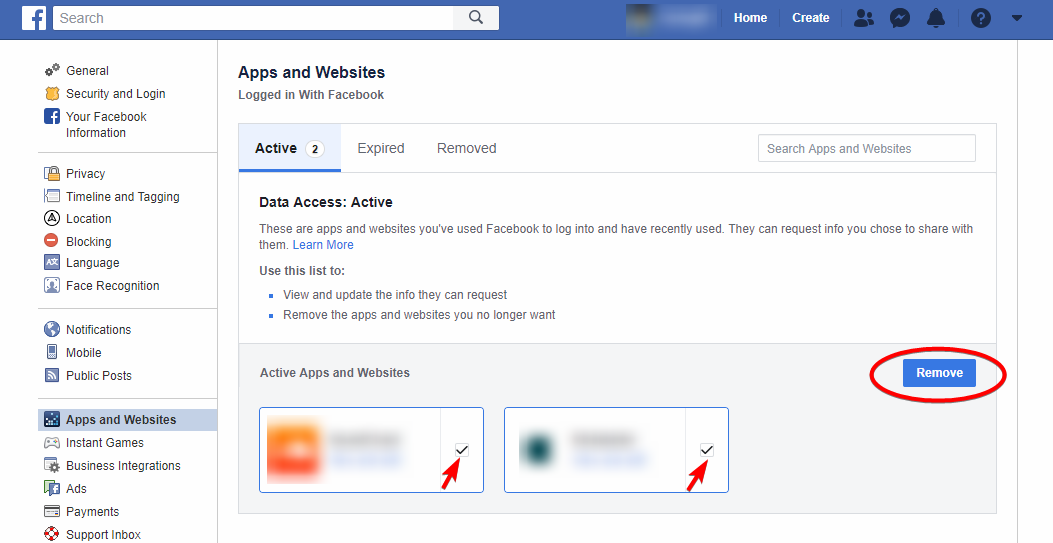
3. Wygasłe aplikacje nie żądają już Twoich prywatnych informacji, ale nadal możesz logować się do nich przy użyciu swojego konta. Możesz edytować żądane przez nie informacje lub całkowicie je usunąć.
WSKAZÓWKA: usunięcie dołączonych aplikacji nie jest wymagane, jeśli chcesz trwale usunąć swoje konto Facebook. Jednak dostęp do dołączonej aplikacji z pomocą Twojego konta na Facebooku może wymagać anulowania procesu usuwania, jeśli już został uruchomiony.
Jak usunąć swoją historię wyszukiwania na Facebooku
Aby trwale usunąć część lub całą historię wyszukiwania, wykonaj następujące kroki:
1. Kliknij pasek wyszukiwania, a następnie przycisk „EDYTUJ” znajdującysię obok „paska ostatniego wyszukiwania”:

Innym sposobem jest uzyskanie dostępu do dziennika aktywności i przejście do dolnej części listy filtrów, w której znajduje się przycisk „Historia wyszukiwania”.
2. Możesz teraz kasować wyszukiwania pojedynczo, klikając Edycja > Usuń:
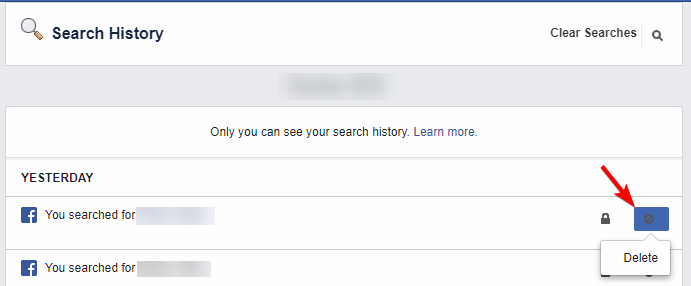
3. Aby usunąć wszystkie wyszukiwania hurtem, kliknij Wyczyść wyszukiwania w prawym górnym rogu.
Proces jest zasadniczo taki sam dla użytkowników mobilnych. Po prostu przejdź do historii wyszukiwania (Ustawienia i prywatność > Ustawienia > Dziennik aktywności > Kategoria: Historia wyszukiwania). Tak samo możesz usunąć pojedyncze wyszukiwania lub całą listę.
Jak usunąć zdjęcia, filmy i albumy z konta na Facebooku
Możesz łatwo przeglądać i usuwać zdjęcia, filmy i albumy przesłane na Facebook za pośrednictwem panelu Filtry. Oto, jak należy to zrobić:
1. Uzyskaj dostęp do swojego dziennika aktywności.
2. Przejdź do zdjęć i filmów wideo na środku listy.
3. Lista przesłanych mediów zostanie wyświetlona w porządku chronologicznym. Aby usunąć pozycję, kliknij ikonę w kształcie ołówka po prawej stronie:
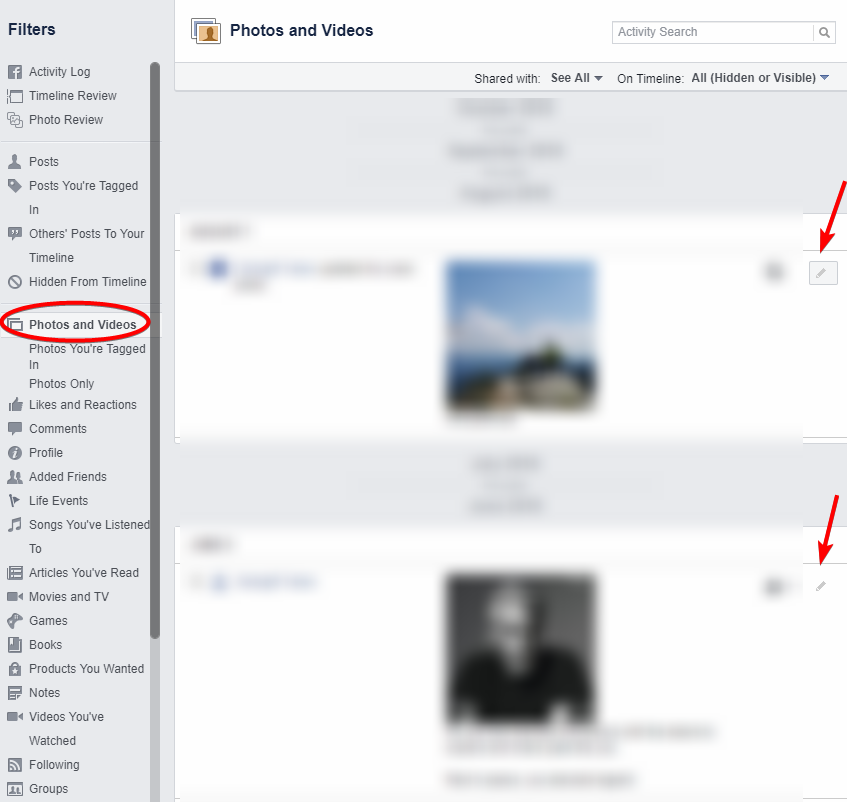 WSKAZÓWKA: Zdjęć Twojego profilu, okładki i polecanych nie można usunąć. Możesz wybrać tylko, czy są wyświetlane, czy ukryte na osi czasu.
WSKAZÓWKA: Zdjęć Twojego profilu, okładki i polecanych nie można usunąć. Możesz wybrać tylko, czy są wyświetlane, czy ukryte na osi czasu.
Jeśli wolisz usunąć całe albumy, przejdź do karty Zdjęcia > Albumy w swoim profilu. Tam możesz przeglądać i szybko usuwać swoje kolekcje.
Jak usunąć komentarze i posty na Facebooku
Jeśli chcesz usunąć swoje komentarze i odpowiedzi na Facebooku bez konieczności czekania nawet 90 dni, musisz wykonać następujące czynności:
- Uzyskaj dostęp do swojego dziennika aktywności.
- Przejdź do komentarzy, tuż pod zdjęciami i filmami.
- Wykonaj tę samą procedurę: kliknij ikonę w kształcie ołówka po prawej stronie, a następnie Usuń:

Możesz zrobić to samo ze swoimi postami na Facebooku. Jedyna różnica – musisz kliknąć Posty zamiast Komentarze na liście. Przycisk Posty znajduje się na początku listy, w opcji Dziennik aktywności.
Pełne wykorzystanie ustawień prywatności Facebooka
Być może nie jesteś jeszcze gotowy, aby dezaktywować/usunąć swoje konto z Facebooka, ale chcesz zachować możliwie najpełniejszą prywatność.
Powyższe szybkie instrukcje są dobrym wstępem do modyfikacji/usuwania zawartości Facebooka. Możesz jednak zrobić więcej.
Na stronie Ustawienia zauważysz kartę Prywatność. Jest to zasadniczo centrum ogólnych ustawień prywatności na Facebooku.
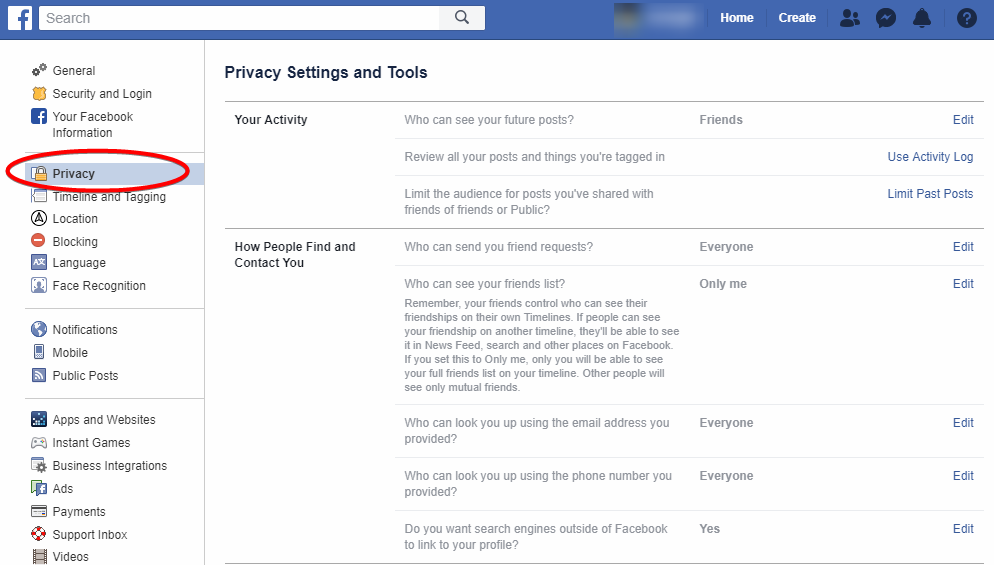
Oto, co możesz tutaj zmienić:
- Widoczność przyszłych postów. Możesz ustawić wszystkie swoje przyszłe posty tak, aby były widoczne dla publiczności, albo tylko dla siebie, albo znajomych z Facebooka, z opcjami dodawania lub wyłączania określonych osób. Dostępne są również ustawienia niestandardowe:
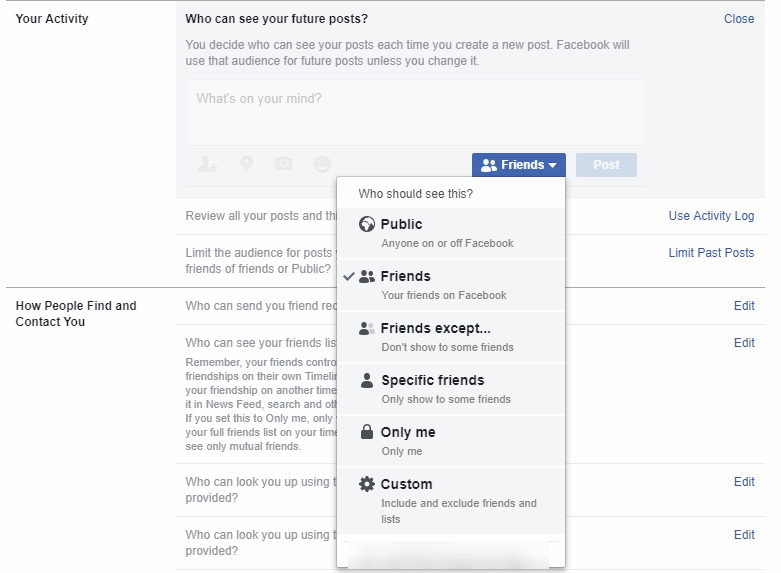
- Przegląd opublikowanych przez Ciebie postów lub ich tagów. Odbywa się to za pośrednictwem dziennika aktywności, więc jeśli zastosowałeś się do powyższych wskazówek, jesteś już zaznajomiony z tym procesem.
- Widoczność poprzednich postów. Możesz także zmienić ustawienia prywatności w poprzednich wpisach (ale nie w tych, w które jesteś oznaczony – mają one kontrolę nad tym, kto zamieścił post). Uczciwe ostrzeżenie: może to zająć dużo czasu, ponieważ musisz przejrzeć każdy post osobno.
- Jak można Cię znaleźć i skontaktować się na Facebooku. Druga połowa ustawień prywatności umożliwia wybranie osób, które mogą wysyłać zaproszenia do znajomych, wyświetlać listę znajomych lub znajdować Twój profil za pośrednictwem adresu e-mail/telefonu. Co najważniejsze, możesz zdecydować, czy zewnętrzne wyszukiwarki będą linkować do Twojego profilu na Facebooku, czy nie.
Korzystając z karty Prywatność, możesz ograniczyć przyszłe treści, które będziesz publikować, do tych odbiorców, do których chcesz dotrzeć. Mimo to, pamiętaj, że ta lista obejmuje głównie ogólne ustawienia widoczności – nie ma obejścia, które pozwalałoby zastosować nowe ustawienia prywatności do WSZYSTKICH Twoich postów. Jeśli chcesz, aby stare publikacje były zgodne z tymi samymi ustawieniami, musisz poświęcić godzinę lub dwie na ich sprawdzenie.
WSKAZÓWKA: Nie interesują Cię posty sprzed kilku lat i chcesz zaoszczędzić trochę czasu? Możesz użyć dziennika aktywności, aby usunąć starą zawartość. Następnie możesz przejrzeć posty z ostatniego roku lub dwóch i zmienić ich ustawienia prywatności według własnego uznania.
Inne sposoby na zachowanie prywatności danych online
Ostatnio pożegnanie z Facebookiem stało się znacznie łatwiejszą decyzją. Częściowo dlatego, że użytkownicy mają teraz lepszy dostęp do narzędzi i ustawień, ale największym powodem jest to, że gigant mediów społecznościowych po prostu nie jest przyjacielem Twojej prywatności.
Dzięki ostatnim wydarzeniom, które jeszcze bardziej wpływają na reputację czołowych mediów społecznościowych, nie dziwi fakt, że coraz więcej osób opuszcza pociąg Facebooka i zamyka konta. Ale nie popełnij błędu – istnieją inne poważne zagrożenia cyfrowe.
Zachowanie prywatności w Internecie w dzisiejszych czasach może wydawać się ogromnym wyzwaniem, ale nie pozwól, aby doprowadziło Cię to do stanu rezygnacji, jeśli chodzi o Twoje wrażliwe dane.
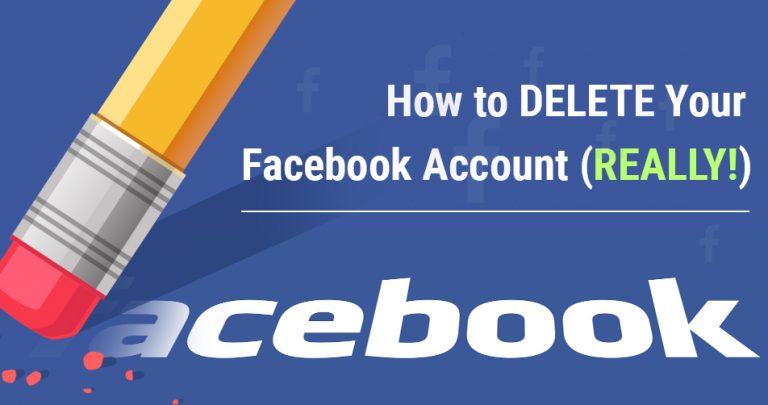


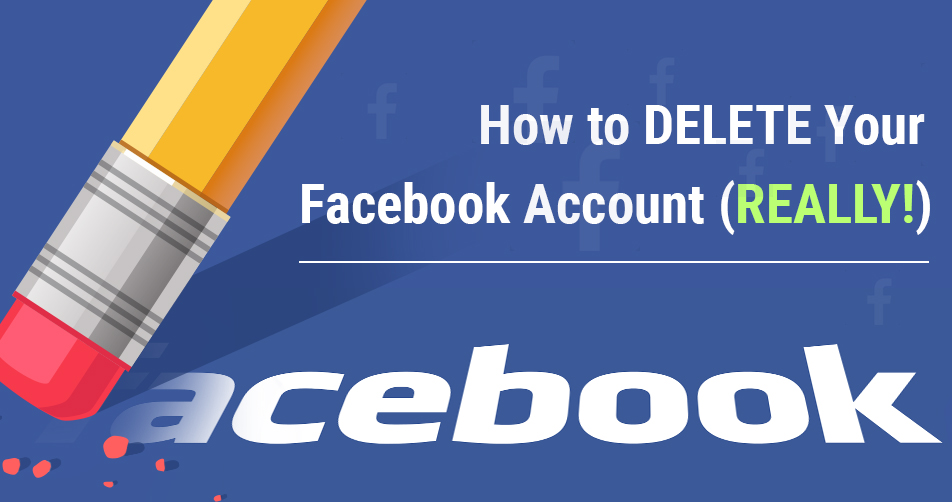

Prosimy o sugestie, jak ulepszyć ten artykuł. Twoja opinia ma znaczenie!